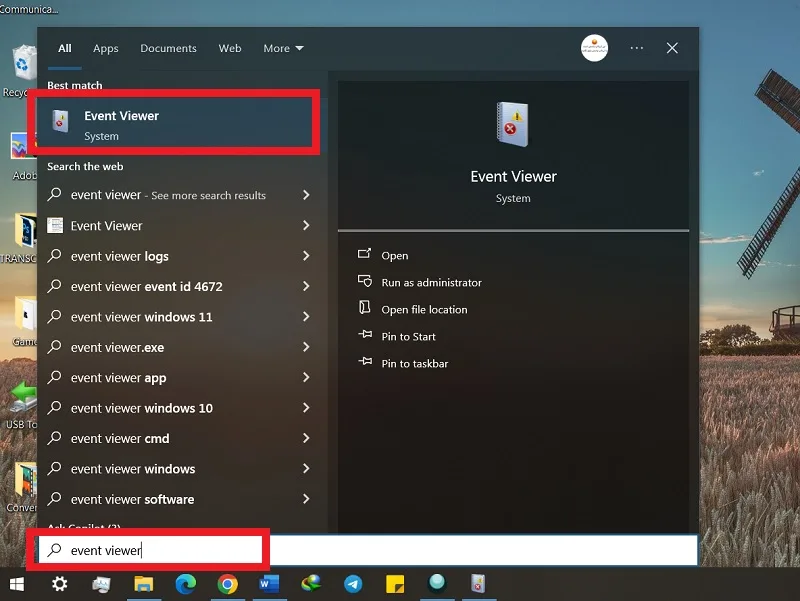اتوکد به درستی روی سیستم شما نمیشود و با ارور مواجه میشوید؟ ❌ دلایل مختلفی میتواند باعث ایجاد مشکل در در نصب اتوکد شود.
با ما همراه باشید تا در این مطلب از انزل وب بهترین روش های حل مشکل نصب نشدن اتوکد را به شما آموزش دهیم.
رفع مشکل اتوکد در ویندوز ۱۱، ۱۰ و…
How to Fix AutoCAD Installation Error?
به طور خلاصه، علل بروز مشکل در نصب اتوکد را میتوانیم به صورت زیر بیان کنیم:
- عدم وجود پیشنیازهای لازم، ناسازگاری ویندوز یا تداخل برنامههای دیگر مانند آنتی ویروس و فایروال
- نداشتن فضای کافی در هارد دیسک
- خرابی و نقص در فایل نصبی نرمافزار یا خطا در نصب بسته نرمافزار
- نداشتن دسترسیهای لازم برای نصب برنامه
- به روز نبودن ویندوز و قدیمی بودن درایورها
- وجود فایلهای نسخههای قبلی نرمافزار روی کامپیوتر
- مشکل در ویندوز اینستالر (Windows Installer)
- به روز رسانی نیمهکاره ویندوز یا نیاز به ری استارت
اگر شما هم با مشکل در اجرای فایل نصبی اتوکد روبهرو شدهاید یا هنگامی که فایل نصبی را اجرا میکنید هیچ اتفاقی نمیافتد و چیزی روی صفحه نمایش داده نمیشود، نگران نباشید. دلایل متعددی میتوانند علت نصب نشدن اتوکد در ویندوز ۱۰ و ظاهر نشدن پنجره نصب اتوکد باشند که رفع آنها به سادگی امکانپذیر است. پیش از هر چیز برای حل مشکل نصب نشدن اتوکد لازم است عامل آن را شناسایی کنید. شما احتمالا میتوانید خطای رخداده را در بخش Windows Logs ببینید. برای رجوع به این بخش در منوی Start ویندوز عبارت Event Viewer را جستجو کنید و به مسیر Event Viewer > Windows Logs > Application بروید.

در این بخش نام نرمافزار AdskAccessUIHost.exe را جستجو و روی آن کلیک کنید تا ارور مربوط به دلیل نصب نشدن اتوکد را ببینید.

در بخش بعدی به بررسی راه حل این مشکل میپردازیم. لازم به ذکر است برخی از این راهکارها در رفع مشکل باز نشدن اتوکد نیز موثرند.
۱- پیشنیازهای سیستم
کامپیوتر شما ممکن است حداقل پیشنیازهای لازم برای نصب و اجرای اتوکد را نداشته باشد. اگر علت نصب نشدن اتوکد ۲۰۲۴ این باشد، برای حل مشکل نصب نشدن اتوکد سایت نرمافزار را چک کنید تا از حداقل الزامات سیستم برای اجرای صحیح نرمافزار اطلاع یابید. مشخصات گفتهشده مانند رم (RAM) مورد نیاز، فضای خالی لازم برای نصب برنامه و سیستم عامل سازگار با نرمافزار را با ویژگیهای سیستم خود مقایسه کنید.

۲- وجود مشکل یا خرابی در فایلهای نصبی
گاهی ممکن است فایلهای نصبی برنامه مشکلاتی داشته باشند یا به طور خراب و ناقص دانلود شده باشند. در این صورت باید دوباره فایلها را دانلود کنید و اقدام به نصب نمایید. بهتر است از سایت یا مرجع معتبر دیگری مانند سایت رسمی نرمافزار اتوکد برای دانلود فایلهای نصبی استفاده کنید.

۳- تداخل با آنتی ویروس یا فایروال سیستم
نرمافزار آنتی ویروس یا فایروال شما ممکن است فایلهای نصبی اتوکد را بلاک کند و مانع از نصب آن شود. اگر فکر میکنید دلیل نصب نشدن اتوکد ۲۰۲۴ این است، آنتی ویروس یا فایروال خود را حین نصب نرمافزار به طور موقتی غیر فعال کنید. پس از نصب کامل اتوکد، میتوانید دوباره آنها را فعال نمایید.
۴- تغییر دسترسیهای مدیریتی برای حل مشکل نصب نشدن اتوکد
برای نصب اتوکد ممکن است دسترسیهای لازم را به عنوان مدیر روی سیستم نداشته باشید. روی فایل نصبی اتوکد راست کلیک و گزینه Run as Administrator را برای نصب انتخاب کنید. این کار ممکن است به رفع مشکل نصب نشدن اتوکد بیانجامد.

۵- وجود مشکل مربوط به نسخههای قبلی اتوکد روی سیستم
اگر قبلا اتوکد یا نرمافزار دیگری از محصولات شرکت Autodesk را روی سیستم خود نصب کردهاید، فایلهای باقیمانده از قبل ممکن است علت نصب نشدن اتوکد ۲۰۲۴ باشند. پیش از نصب، از Autodesk Uninstall Tool برای حذف کامل این فایلها استفاده کنید یا به طور دستی تمام فایلها و پوشههای مرتبط با اتوکد ورژن قدیمی را از روی سیستم پاک کنید. اگر فایل رجیستری وجود دارد، آن را نیز حذف کنید. برای حل مشکل نصب نشدن اتوکد تمام فایلهای موجود در مسیرهای زیر را حذف کنید:
C:AutodeskWI
C:Users%USERPROFILE%AppDataLocalAutodeskODIS
C:Users%USERPROFILE%AppDataLocalTemp
اگر نمیتوانید این پوشهها را پیدا کنید، باید از تنظیمات Folder Option تب View گزینه Show hidden files, folders and drivers را فعال کنید. رفع مشکل اتوکد در ویندوز ۱۰ به دلیل وجود فایلهای قدیمی به این نحو قابل انجام است.
۶- مشکل فضای دیسک یا ارور Read/Write برای حل مشکل نصب نشدن اتوکد
نداشتن فضای خالی کافی در دیسک یا نداشتن مجوز نصب و ذخیرهسازی روی درایو انتخابی برای نصب نرمافزار یک مشکل نصب نشدن اتوکد است. مطمئن شوید که در سیستم خود فضای خالی برای نصب این برنامه وجود دارد. میتوانید نرمافزارهای غیر ضروری را حذف کنید یا از نرمافزارهای Disk cleaner برای حذف فایلهای اضافی ویندوز استفاده نمایید. سپس پوشهای را که برنامه در آن نصب میشود بررسی کنید تا ببینید آیا مجوزهای لازم برای نصب نرمافزار در آن قسمت را دارید یا خیر. این پوشه اغلب از مسیر C:Program Files قابل دسترسی است.
۷- درایورهای قدیمی یا ناسازگار با نرمافزار اتوکد
اگر برای نصب اتوکد با مشکل روبهرو میشوید شاید مشکل از عدم سازگاری درایورهای شما با این نرمافزار باشد. جهت حل مشکل نصب نشدن اتوکد، اطمینان حاصل کنید که درایور کارت گرافیک شما به روز است و تمام پچها و آپدیتهای ویندوز مطابق با الزامات نصب نرمافزار هستند تا موفق به رفع مشکل اتوکد در ویندوز ۱۱ شوید.

۸- مشکلات مربوط به سازگاری ویندوز
شاید آن ورژن از اتوکد که شما قصد دارید نصب کنید به طور کامل با ورژن ویندوز شما سازگار نباشد. چنانچه علت نصب نشدن اتوکد در ویندوز ۱۰ این مورد باشد، باید نسخهای از نرمافزار را نصب کنید که ویندوز شما آن را پشتیبانی میکند. شما همچنین میتوانید فایل نصبی را به صورت Compatibility Mode یا حالت سازگار نصب کنید. برای این کار، روی فایل نصبی راست کلیک کنید و از بخش Properties وارد تب Compatibility tab شوید. از این بخش میتوانید تنظیمات مربوط را انجام دهید.
۹- حل مشکل نصب نشدن اتوکد در صورت تداخل با برنامههای دیگر
ممکن است هنگام نصب نرمافزار اتوکد با مشکل تداخل نصب با سایر برنامههای نصبشده روی ویندوز مواجه شوید. برای حل مشکل نصب نشدن اتوکد پیش از اقدام برای نصب، تمام برنامههای اضافی را ببندید. اگر به نرمافزار خاصی مشکوک هستید، آن را موقتا غیر فعال یا حذف کنید.
۱۰- خرابی ویندوز اینستالر (Windows Installer)
گاهی ممکن است ویندوز اینستالر شما (سرویسی که نصب نرمافزارها را انجام میدهد) دچار مشکل شده باشد و به اشکال در نصب مجدد اتوکد یا نصب آن برای اولین بار بربخورید. برای رفع این مشکل، ویندوز اینستالر را از پنل Services مجددا راهاندازی کنید یا آن را به آخرین نسخه به روز رسانی نمایید.

۱۱- خطا در نصب بسته و حل مشکل نصب نشدن اتوکد
گاهی ممکن است هنگام نصب با یکی از پیغامهای زیر مواجه شوید:
Unable to install.
An error occurred while preparing the installation.
Please try again or contact Autodesk Support.
Unable to install An error occurred while preparing the installation. Please try again or contact Autodesk Support.
Unable to create directory.
این مشکل به علت کندی سرعت اینترنت، سیاستهای امنیتی نرمافزار، مشکل در پوسه دانلود، مشکل در سرویس ODIS یا عدم وجود فایل odisver.xml در پوشه نصبی ایجاد میشود. برای حل مشکل نصب نشدن اتوکد، به مسیر C:Program FilesAutodeskAdODISV1 بروید.
روی فایل RemoveODIS.exe راست کلیک کنید و گزینه Run as administrator را بزنید. سپس آخرین نسخه ODIS را دانلود و نصب کنید. سپس بار دیگر برای نصب نرمافزار اقدام کنید.
۱۲- حل مشکل نصب نشدن اتوکد با به روز رسانی یا ری استارت ویندوز
مشکل نصب نرمافزار اتوکد شاید مربوط به این باشد که یکی از به روز رسانیهای ویندوز شما نیمهکاره است. دیگر علت نصب نشدن اتوکد این است که قبلا پیغامی برای ری استارت ویندوز دریافت کردهاید اما هنوز ری استارت را انجام ندادهاید. به روز رسانی ویندوز خود را کامل کنید و ری استارت ضروری ویندوز را انجام دهید و سپس اقدام به نصب اتوکد کنید.
سوالات متداول
چرا اتوکد باز نمیشه؟
اجرا نشدن اتوکد ممکن است به یکی از این دلایل باشد: 1) نرمافزار به درستی نصب نشده است. 2) دسترسی لازم برای اجرای نرمافزار وجود ندارد. 3) فایلهای اجراکننده نرمافزار در پوشه نصبی ناقص یا خراب هستند. 4) فایل اتوکدی که قصد باز کردن آنها را دارید آسیبدیده یا خراب است.
چرا اتوکد هنگ میکند؟
ممکن است نرمافزار شما به طور ناقص به روز رسانی شده باشد. همچنین نرمافزارهای پسزمینه میتوانند حافظه موقت سیستم را اشغال کرده و باعث بروز هنگ در اتوکد شوند. خرابی فایلهای سیستمی دلیل دیگر هنگ کردن اتوکد است.
چرا اتوکد پرینت نمیگیرد؟
برای رفع این مشکل بررسی کنید که آیا درایور چاپگر شما به روز است و به درستی کار میکند یا خیر. ضمنا مطمئن شوید که اتوکد از چاپگر صحیحی روی سیستم استفاده میکند. اگر نتوانستید مستقیم از اتوکد پرینت بگیرید، تبدیل فایل به PDF و پرینت آن میتواند راه حل جایگزین باشد.
چرا اتوکد ارور میده؟
دلایل مختلفی برای نشان دادن ارور در اتوکد هنگام نصب یا اجرا وجود دارد. مهمترین این دلایل معمولا عدم سازگاری کارت گرافیک یا به روز نبودن آن، عدم نصب صحیح برنامه، نداشتن فضای خالی روی سیستم و… است.
چرا اتوکد بالا نمیاد؟
عدم نصب صحیح اتوکد یا نداشتن دسترسی لازم برای اجرای برنامه مهمترین دلایل این امر هستند.
علت اکسترکت نشدن اتوکد چیست؟
وجود آنتی ویروس یا فایروال، خرابی فایل نصبی دریافتشده و نداشتن مجوز یا دسترسی لازم برای اکسترکت کردن فایل از علل این اتفاق است.
جمع بندی
در این مطلب توضیح دادیم که مشکل نصب نشدن اتوکد میتواند دلایل مختلف داشته باشد. مهمترین علت نصب نشدن اتوکد در ویندوز ۱۰ و ۱۱ ناسازگاری با سیستم شما، مشکل در فایلهای نصبی، تداخل با برنامههای دیگر مانند آنتی ویروس، نداشتن دسترسیهای لازم، فایلهای نسخههای قبلی، ارورهای مختلف و… است. توجه کنید در بعضی مواقع حتی پس از نصب موفقیتآمیز نرمافزار نیز ممکن است با مشکلاتی مواجه شوید. در بیشتر مواقع، علت باز نشدن فایل اتوکد پس از نصب همین مواردی است که به عنوان دلیل نصب نشدن اتوکد شرح دادیم. به همین جهت اگر پس از شناسایی دلیل نصب نشدن اتوکد در ویندوز ۱۱ و رفع ارور لایسنس اتوکد ۲۰۲۴ آن را نصب کردید اما نرمافزار به درستی اجرا نشد، نرمافزار را حذف و با رعایت موارد بالا دوباره نصب نمایید.
نظرات و پیشنهادات شما؟
در این مطلب به بررسی مهمترین دلایل نصب نشدن اتوکد روی ویندوز و رفع هر کدام از آنها پرداختیم. آیا تاکنون با مشکل نصب اتوکد روی کامپپیوتر خود مواجه شدهاید؟ اگر هنگام نصب نرمافزار اتوکد با ارور دیگری برخورد کردهاید یا تجربهای در زمینه حل مشکل نصب نشدن اتوکد دارید، آن را در بخش نظرات برای ما بنویسید.
source